
作者 | Sk
譯者 | geekpi ? ? 共計翻譯:705 篇 貢獻時間:1646 天
將檔案從計算機傳輸到智慧手機並不是什麼大問題。你可以使用 USB 線將手機掛載到系統上,然後從檔案管理器傳輸檔案。此外,某些第三方應用程式(例如 KDE Connect[1] 和 AirDroid[2])可幫助你輕鬆管理和傳輸系統中的檔案至 Android 裝置。今天,我偶然發現了一個名為 “Qr-filetransfer” 的超酷工具。它允許你透過掃描二維碼透過 WiFi 將檔案從計算機傳輸到移動裝置而無須離開終端。是的,你沒有看錯! Qr-filetransfer 是一個使用 Go 語言編寫的自由開源命令列工具。在這個簡短的教程中,我們將學習如何使用 Qr-filetransfer 將檔案從 Linux 傳輸到任何移動裝置。
安裝 Qr-filetransfer
首先,在你的系統上安裝 Go 語言。
在 Arch Linux 及其衍生版上:
$ sudo pacman -S go
在基於 RPM 的系統(如 RHEL、CentOS、Fedora)上執行:
$ sudo yum install golang
或者:
$ sudo dnf install golang
在基於 DEB 的系統上,例如 Debian、Ubuntu、Linux Mint,你可以使用命令安裝它:
$ sudo apt-get install golang
在 SUSE/openSUSE 上:
$ sudo zypper install golang
安裝 Go 語言後,執行以下命令下載 Qr-filetransfer 應用。
$ go get github.com/claudiodangelis/qr-filetransfer
上述命令將在當前工作目錄下的一個名為 go 的目錄中下載 Qr-filetransfer GitHub 倉庫的內容。
將 Qr-filetransfer 的二進位制檔案複製到 PATH 中,例如 /usr/local/bin/。
$ sudo cp go/bin/qr-filetransfer /usr/local/bin/
最後,如下使其可執行:
$ sudo chmod +x /usr/local/bin/qr-filetransfer
透過掃描二維碼將檔案從計算機傳輸到移動裝置
確保你的智慧手機已連線到與計算機相同的 WiFi 網路。
然後,使用要傳輸的檔案的完整路徑啟動 qt-filetransfer。
比如,我要傳輸一個 mp3 檔案。
$ qr-filetransfer Chill\ Study\ Beats.mp3
首次啟動時,qr-filetransfer 會要求你選擇使用的網路介面,如下所示。
Choose the network interface to use (type the number):
[0] enp5s0
[1] wlp9s0
我打算使用 wlp9s0 介面傳輸檔案,因此我輸入 “1”。qr-filetransfer 會記住這個選擇,除非你透過 -force 引數或刪除程式儲存在當前使用者的家目錄中的 .qr-filetransfer.json 檔案,否則永遠不會再提示你。
然後,你將看到二維碼,如下圖所示。
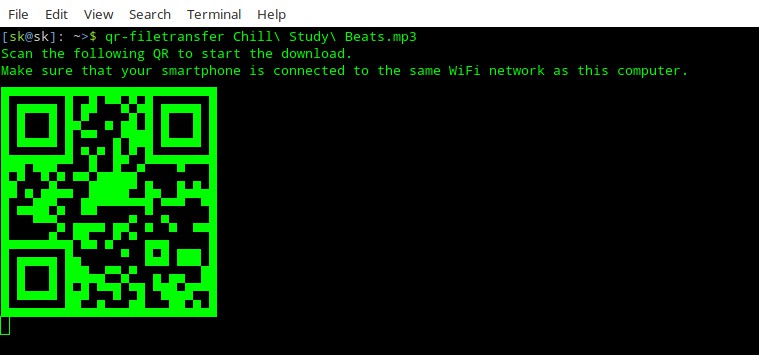
開啟二維碼應用(如果尚未安裝,請從 Play 商店安裝任何一個二維碼讀取程式)並掃描終端中顯示的二維碼。
讀取二維碼後,系統會詢問你是要複製連結還是開啟連結。你可以複製連結並手動將其貼上到行動網路瀏覽器上,或者選擇“開啟連結”以在移動瀏覽器中自動開啟它。

共享連結開啟後,該檔案將下載到智慧手機中。
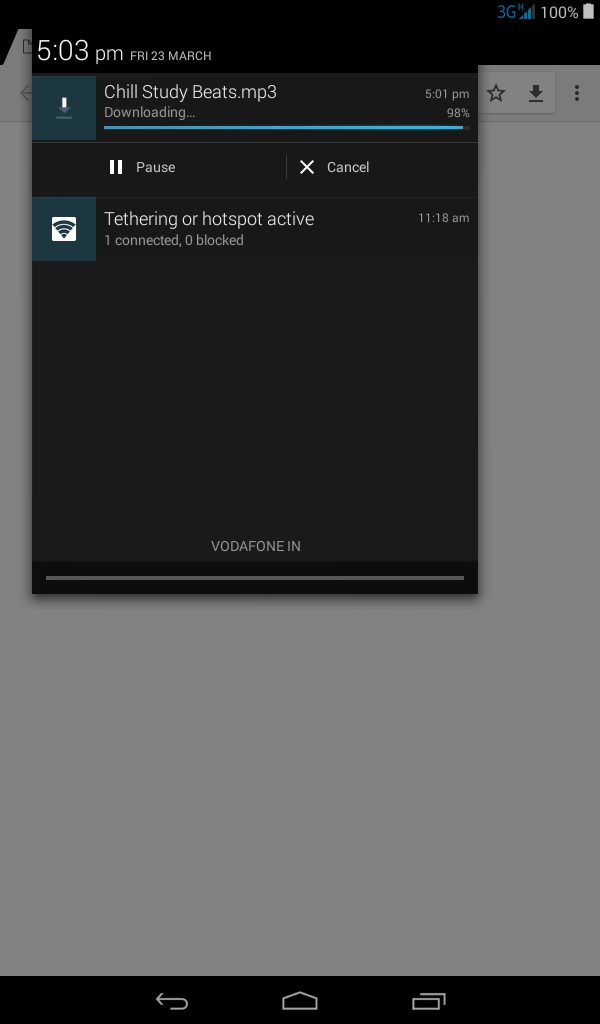
如果檔案太大,請壓縮檔案,然後傳輸它:
$ qr-filetransfer -zip /path/to/file.txt
要傳輸整個目錄,請執行:
$ qr-filetransfer /path/to/directory
請註意,目錄在傳輸之前會被壓縮。
qr-filetransfer 只能將系統中的內容傳輸到移動裝置,反之不能。這個專案非常新,所以會有 bug。如果你遇到了任何 bug,請在本指南最後給出的 GitHub 頁面上報告。
乾杯!
via: https://www.ostechnix.com/transfer-files-from-computer-to-mobile-devices-by-scanning-qr-codes/
作者:SK[4] 選題:lujun9972 譯者:geekpi 校對:wxy
本文由 LCTT 原創編譯,Linux中國 榮譽推出
 知識星球
知識星球